Автор:
Morris Wright
Дата На Създаване:
25 Април 2021
Дата На Актуализиране:
1 Юли 2024
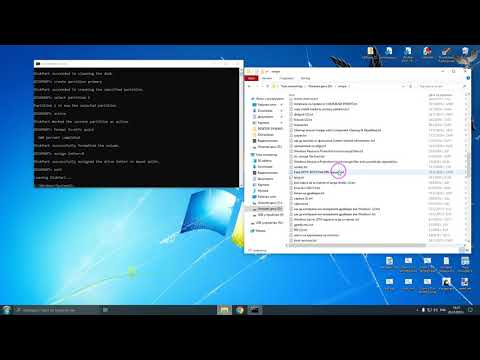
Съдържание
Тази wikiHow ви учи как да отворите командния прозорец в Windows. Можете да отворите командния прозорец (командния ред) от менюто "Старт" или от която и да е папка във File Explorer. Можете също да използвате функцията на Windows "Run".
Стъпвам
Метод 1 от 3: Използване на менюто "Старт"
 Отворете менюто "Старт" на вашия компютър. Щракнете върху иконата на Windows
Отворете менюто "Старт" на вашия компютър. Щракнете върху иконата на Windows  Тип cmd или командния ред. След като отворите менюто "Старт", въведете това, за да търсите елементите в менюто. "Команден ред" ще се появи като най-горния резултат от търсенето.
Тип cmd или командния ред. След като отворите менюто "Старт", въведете това, за да търсите елементите в менюто. "Команден ред" ще се появи като най-горния резултат от търсенето. - Можете също така да намерите командния ред ръчно от менюто "Старт".
- "Команден ред" е в папката Системапапка в Windows 10 и 8 и в папката аксесоари под „Всички програми“ в Windows 7, Vista и XP.
 кликнете върху
кликнете върху  Щракнете с десния бутон върху менюто "Старт"
Щракнете с десния бутон върху менюто "Старт"  Намерете "Command Prompt" в контекстното меню. Обикновено се намира между „Управление на компютъра“ и „Диспечер на задачите“ в менюто Power Power.
Намерете "Command Prompt" в контекстното меню. Обикновено се намира между „Управление на компютъра“ и „Диспечер на задачите“ в менюто Power Power. - Ако щракнете с десния бутон върху папка вместо менюто "Старт", ще видите Отворете командния прозорец тук в контекстното меню.
 кликнете върху
кликнете върху  Натиснете ⊞ Печелете+R. на клавиатурата. Задръжте натиснат клавиша Windows на клавиатурата и натиснете клавиша "R". Това ще отвори "Изпълнение" в нов изскачащ прозорец.
Натиснете ⊞ Печелете+R. на клавиатурата. Задръжте натиснат клавиша Windows на клавиатурата и натиснете клавиша "R". Това ще отвори "Изпълнение" в нов изскачащ прозорец. - Можете също Да извършва в менюто "Старт".
 Тип cmd в прозореца "Run". Тази функция отваря командния прозорец.
Тип cmd в прозореца "Run". Тази функция отваря командния прозорец.  кликнете върху Добре в прозореца "Run". Въведената команда ще бъде изпълнена и командният ред ще се отвори в нов прозорец.
кликнете върху Добре в прозореца "Run". Въведената команда ще бъде изпълнена и командният ред ще се отвори в нов прозорец.



